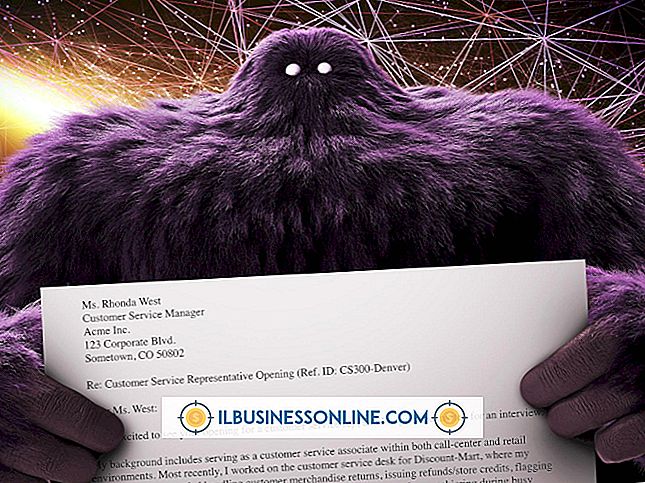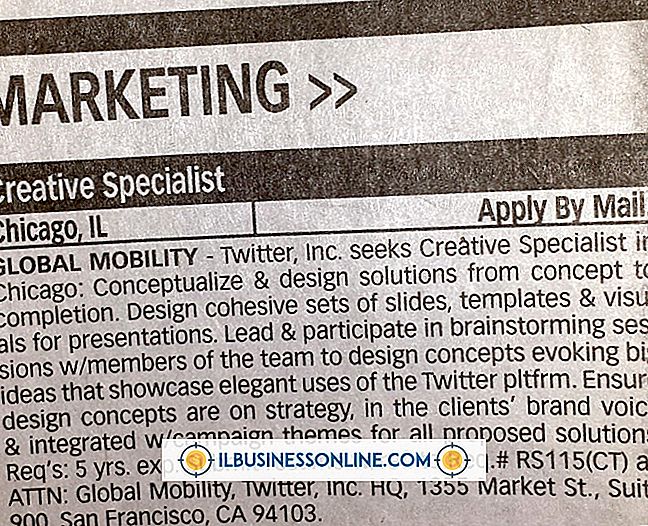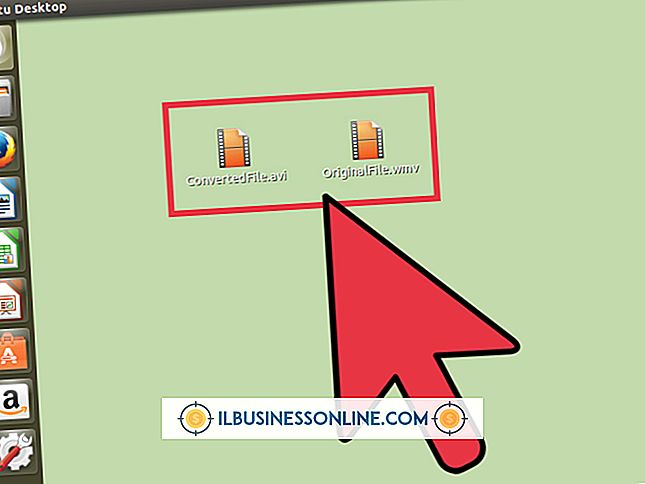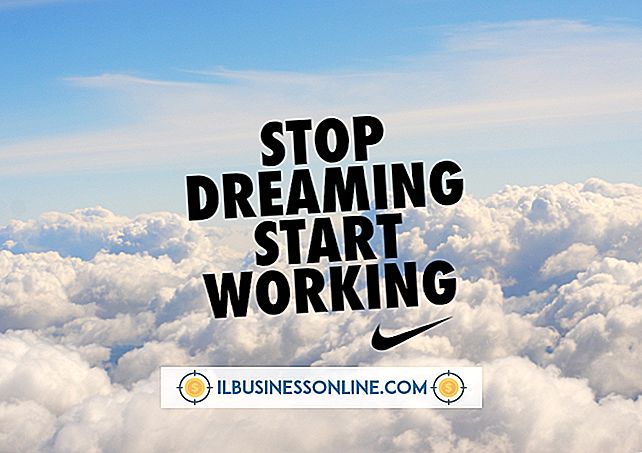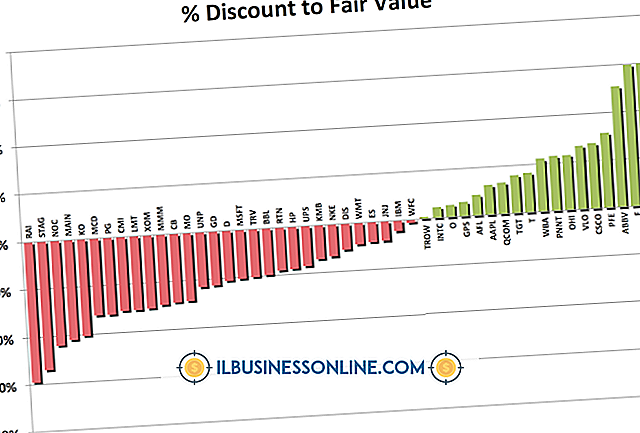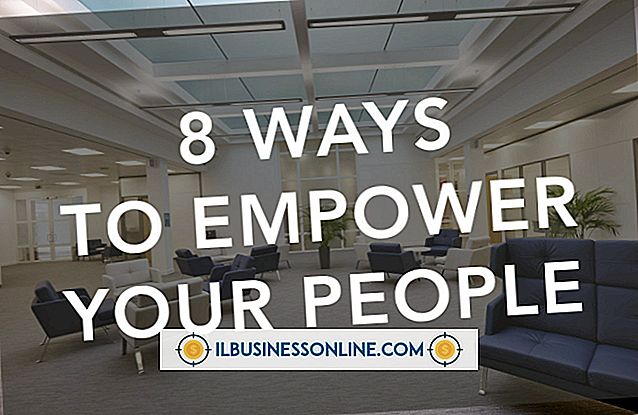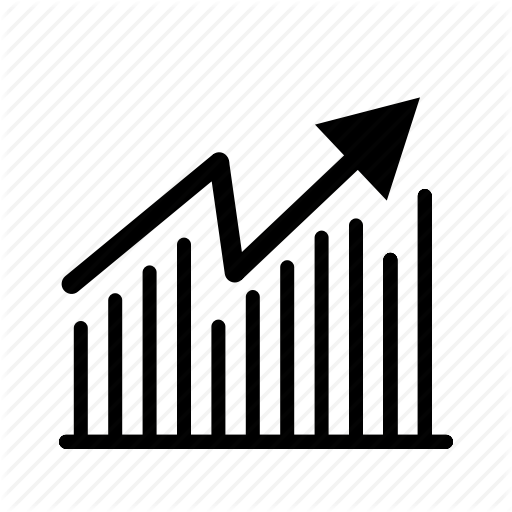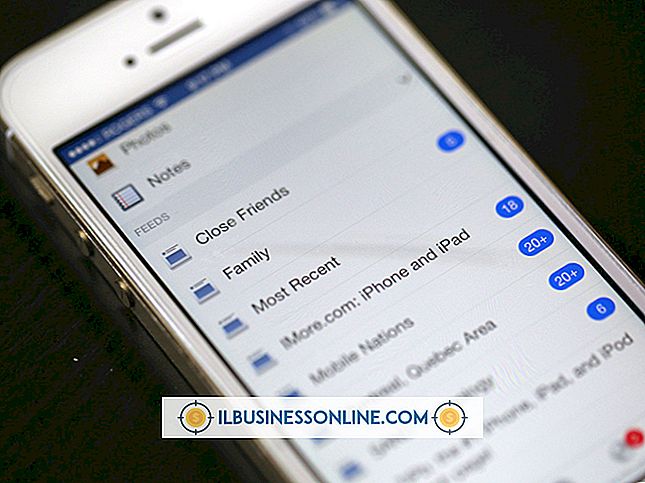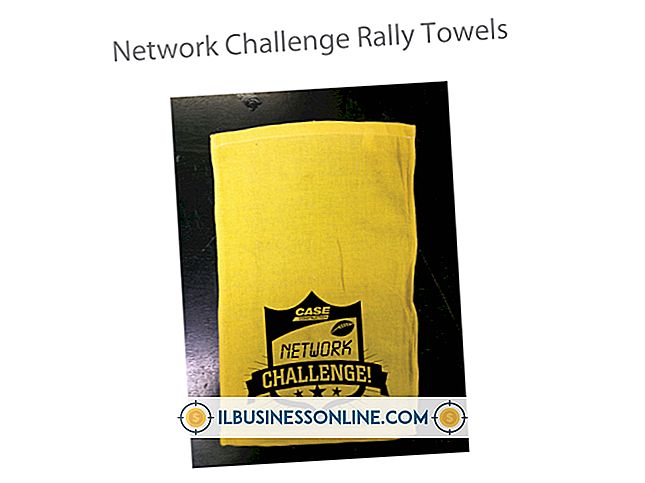SQL 데이터베이스에 ODBC 연결을 설정하는 방법

Windows 7에는 데스크톱에서 SQL 서버에 연결할 수있는 ODBC 관리자가 포함되어 있습니다. 데이터베이스 설정 정보를 저장하기 위해 데이터 소스 이름 (DSN)을 작성하여 서버 정보를 다시 입력하지 않고도 SQL Server 데이터베이스에 대한 연결을 열 수 있습니다. 제어판의 ODBC 관리자는 나중에 사용할 수 있도록 연결을 저장합니다.
1.
Windows "시작"버튼을 클릭하고 "제어판"을 선택하십시오. "시스템 및 보안"을 클릭 한 다음 "관리 도구"를 클릭하십시오. "데이터 원본 (ODBC)"아이콘을 두 번 클릭하십시오. 현재 데이터베이스 연결 목록이 표시됩니다.
2.
"추가"버튼을 클릭하여 새 연결을 만들고 연결 마법사를 시작하십시오. 드라이버 목록에서 "SQL Native Client"를 클릭하십시오. SQL 클라이언트는 Windows 7 운영 체제에 포함되어 있습니다. "마침"을 클릭하십시오.
삼.
열린 창에 SQL Server 정보를 입력하십시오. 저장된 연결에 대한 SQL 서버 이름과 표시 이름을 입력해야합니다. "다음"을 클릭하십시오.
4.
SQL 서버에 액세스하려면 사용자 이름과 암호를 입력하십시오. "With SQL Server authentication"옵션을 클릭하십시오. 이 옵션은 Windows 7 계정 정보로 로그인하는 대신 별도의 SQL Server 사용자 이름과 암호를 사용합니다. "다음"을 클릭하십시오.
5.
기본 데이터베이스 이름을 입력하고 "다음"을 클릭하십시오. 마지막 창에서 기본 설정을 그대로두고 "마침"을 클릭하십시오. 데이터베이스 연결 목록으로 돌아 가면 새 SQL Server 연결이 표시됩니다.